Lightroom Mobile'da Filigranı Kaldırmanın Kolay Yolları
Özellikle fotoğrafınızı güvenceye almak istiyorsanız, fotoğrafınıza filigran eklemek harikadır. Ancak bazen sadece fotoğrafı saklamak istersiniz ama filigranlar can sıkıcı bir hal alır. Bu gönderi, resimlerinizdeki filigranları kaldırmak için kullanabileceğiniz basit yöntemlerle birkaç uygulama gösterecektir. ayrıca öğreneceksin Lightroom'da filigranlar nasıl kaldırılır mobil. Bu tür bir tartışmayı öğrenmek istiyorsanız, bu kılavuz gönderiyi okuyun ve daha önemli ayrıntıları öğrenin.
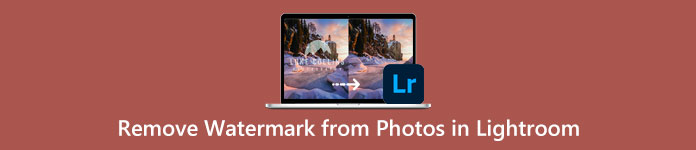
Bölüm 1: Dışa Aktarmadan Önce Lightroom Mobil Uygulamasının Filigran Özelliğini Devre Dışı Bırakma
Lightroom mobile, görüntülerinizden filigranlar, logolar, imzalar ve daha fazlası gibi rahatsız edici nesneleri kaldırmak için güvenilirdir. Bunları yalnızca birkaç dokunuşla kaldırabilirsiniz. Bu kullanıcı dostu yazılım, özellikle profesyonel olmayan kullanıcılar olmak üzere her kullanıcı için tasarlanmıştır. Lightroom mobil uygulamasında filigranları kaldırmanın en kolay yollarını keşfetmek istiyorsanız, bunu nasıl yapacağınız aşağıda açıklanmıştır. Aşağıdaki basit kılavuzları izleyin.
Aşama 1: İndirin ve kurun Lightroom uygulaması cep telefonunuzda. Başlatın ve zaman çizelgesini açın.
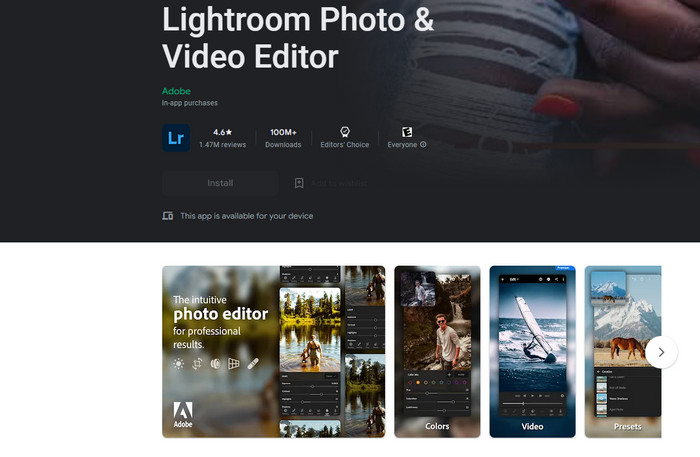
Adım 2: Ekranınızın sol üst köşesindeki Lr simgesi.
Aşama 3: Bir sonraki adım için paylaşım seçeneklerine ilerleyin ve tıklayın.
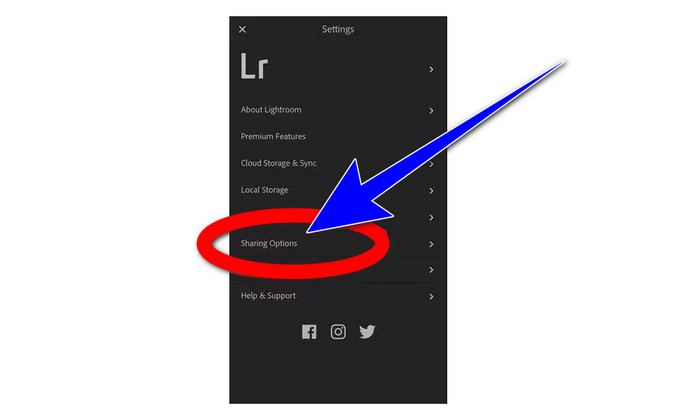
4. Adım: Paylaşım seçeneklerini tıkladıktan sonra kapatın Rüya Gibi Perst filigranı kapatma seçeneği. Bu seçeneğe tıklayın ve kapatın.
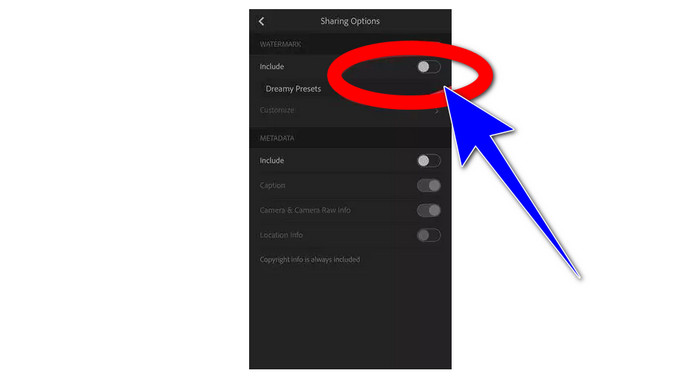
Bölüm 2: Işık Odası Olmadan Fotoğraflardan Filigran Nasıl Kaldırılır
Lightroom mobile'ın yanı sıra, filigranları görüntülerinizden kaldırabilirsiniz. FVC Ücretsiz Filigran Sökücü. İnternette kullanabileceğiniz harika filigran sökücülerden biridir. Ayrıca fotoğraflarınızdan filigranların yanı sıra logolar, başlıklar, çıkartmalar, pullar, imzalar ve daha fazlası gibi diğer can sıkıcı öğeleri de kaldırabilir. Filigranı kaldırdıktan sonra fotoğrafınızı orijinaliyle aynı biçimde de kaydedebilirsiniz. Lasso, Brush ve Polygonal gibi çeşitli temizleme araçları, filigranların kaldırılmasını kolaylaştırır. Ayrıca bu filigran kaldırıcı, filigran alanı fotoğrafınızın kenarında veya köşesindeyse kullanabileceğiniz bir Kırpma aracı sunar. Buna ek olarak, bu filigran sökücü tamamen ücretsizdir. Diğer temizleme araçları gibi bir abonelik satın almanıza gerek yoktur.
Ayrıca, yeni başlayanlar için uygun olan filigranları kaldırmak için basit bir arayüze ve prosedürlere sahiptir. Son olarak, dosyalarınız gizliliği garanti eder, çalışmanızı görebilen tek kişi sizsiniz. FVC Free Watermark Remover'ı kullanarak resimlerinizdeki filigranları kaldırmak için aşağıdaki ayrıntılı adımları izleyin.
Aşama 1: Web sitesini ziyaret edin FVC Ücretsiz Filigran Sökücü. Resim Yükle butonuna tıklayarak fotoğrafınızı yükleyiniz.
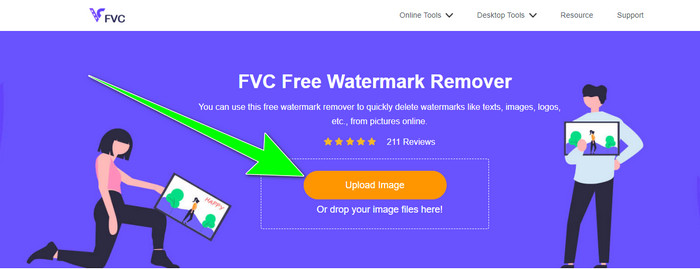
Adım 2: Fotoğrafınızı yükledikten sonra, filigran temizleme araçlarını kullanarak filigranları vurgulayın. Gördüğünüz gibi filigran alanı fotoğrafın ortasında, bu da kırpma aracını kullanamayacağınız anlamına geliyor. Bu şekilde filigran kaldırma araçlarından biri olan Polygonal aracını kullanacağız.
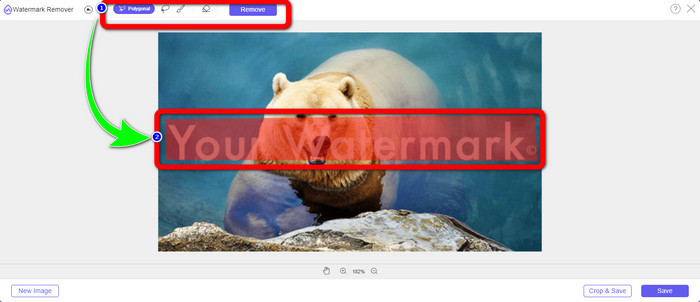
Aşama 3: Vurgulama alanını yeniden seçmek isterseniz, Sil buton. Fotoğrafınızdaki filigranları vurgulamayı bitirdiyseniz, Kaldırmak düğmesine basın ve kaldırma işlemini bekleyin.
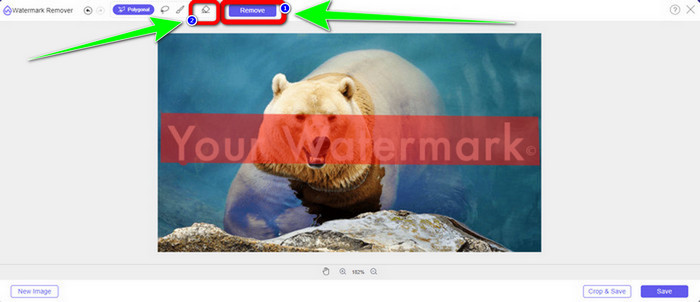
4. Adım: Filigranları zaten kaldırdığınızda, Kayıt etmek düğmesini tıklayın ve fotoğrafınızı masaüstünüze indirin.
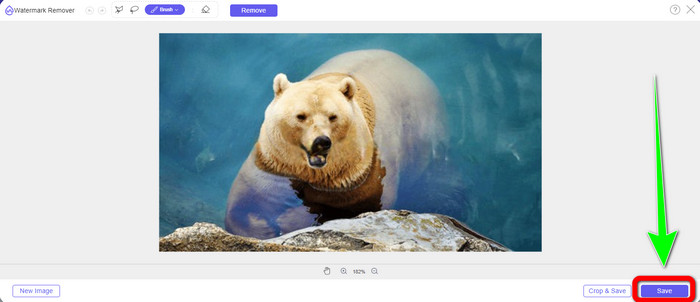
WatermarkRemover.io'yu Kullanma
için başka bir çevrimiçi araç kullanmak istiyorsanız resimlerinizden filigranları kaldırın, kullanabilirsiniz WatermarkRemover.io. Bu çevrimiçi yazılım, fotoğraflarınızdan logolar, metinler, pullar ve daha fazlası gibi gereksiz nesneleri kaldırabilir. Ayrıca fotoğraflarınızdan birden çok filigranı kaldırabilirsiniz. Ayrıca basit bir arayüze ve yeni kullanıcılar için uygun temel yollara sahiptir. Bu çevrimiçi araç, PNG, JPG, WEBP ve JPEG gibi farklı görüntü biçimlerini destekler. Ancak, ücretsiz sürümü kullanırken sınırlamaları vardır. En fazla 50 resim yükleyebilirsiniz ve yalnızca 25 Gb depolama alanına sahiptir. Daha fazla resim yüklemek ve biraz pahalı olan daha fazla depolama alanı elde etmek istiyorsanız bir abonelik satın almalısınız. WatermarkRemover.io'yu kullanarak görüntülerinizdeki rahatsız edici öğeleri silmek istiyorsanız, aşağıdaki basit adımları izleyin.
Aşama 1: Web sitesine gidin WatermarRemover.io. Tıkla Fotoğraf yükleniyor kaldırmak istediğiniz filigranlı fotoğrafınızı eklemek için düğmesine basın.
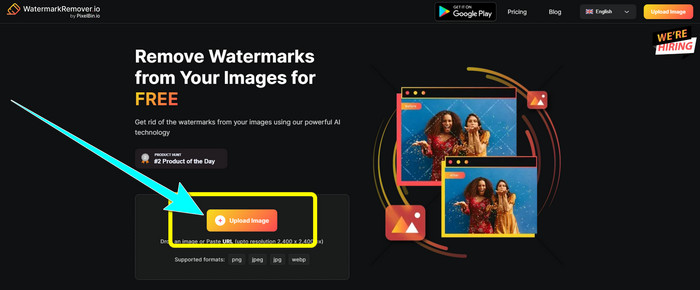
Adım 2: Fotoğrafınızı ekledikten sonra filigranları otomatik olarak kaldıracaktır. Tıkla Resmi İndir Fotoğrafı masaüstünüze kaydetmek için düğmesine basın.
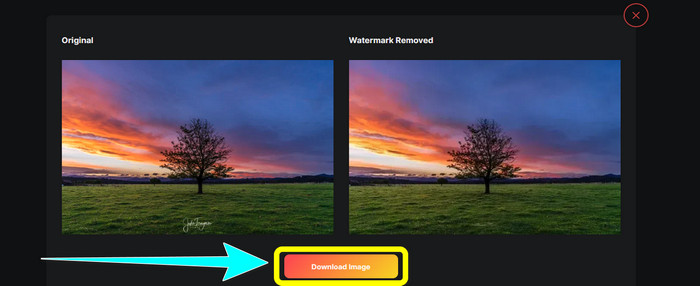
Apowersoft Filigran Kaldırıcıyı Çevrimiçi Kullanma
Apowersoft Video Filigran Kaldırıcı Çevrimiçi fotoğraflarınızdan filigranları kaldırmak için başka bir çevrimiçi çözüm arıyorsanız yararlı araçlardan biridir. Bu çevrimiçi araçla fotoğraflarınızdaki filigranları kolayca silebilirsiniz. Ek olarak, filigranlardan kurtulmak isteyen yeni başlayanlar için uygun hale getiren basit ve kullanıcı dostu bir uygulamadır. Ayrıca Apowersoft, fotoğraflardan filigranları silmekten daha fazlasını yapıyor. Ek olarak, videolarınızdan filigranları kaldırabilirsiniz, bu kullanıcılar için oldukça pratiktir. Online bir program olduğu için bilgisayarınıza kurmanıza gerek yoktur. Çıktınızı kaldırıp kaydettikten sonra dosyanız otomatik olarak silinir, böylece dosyanız için endişelenmenize gerek kalmaz. Ancak, bu aracın iyi performans göstermesini istiyorsanız hızlı bir internet bağlantınızın olması gerekir. Ayrıca, kaldırma işlemi çok uzun sürer ve bu da kullanıcılar için zaman alıcıdır. Apowersoft Çevrimiçi Filigran Kaldırıcı kullanarak filigranları kaldırmak için aşağıdaki adımları izleyin.
Aşama 1: Web sitesine gidin Apowersoft Çevrimiçi Video Filigran Kaldırıcı. Tıkla Görüntüden Filigranı Kaldır Fotoğrafınızı filigranla yüklemek için düğmesine basın.
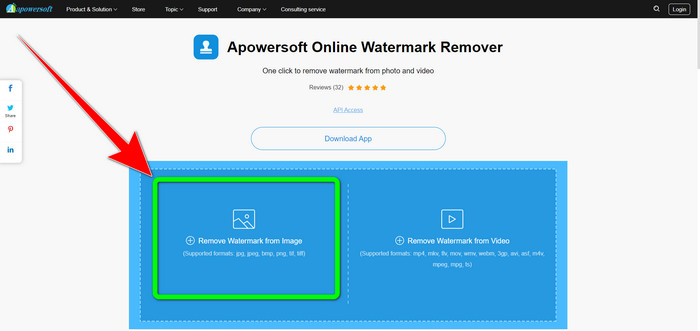
Adım 2: Fotoğrafınızı yükledikten sonra kare şeklinde bir öğe göreceksiniz. Görüntünüzdeki filigranları kapatmak için sürükleyin.
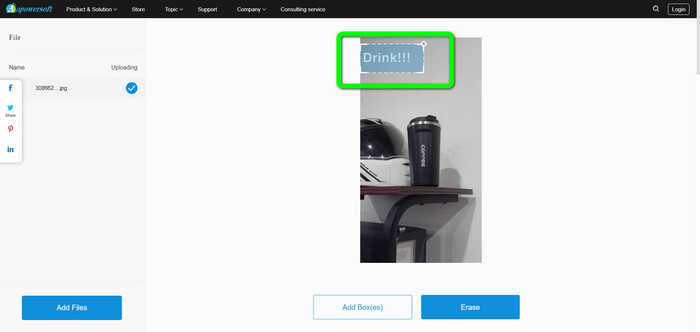
Aşama 3: Filigranı kapatmayı bitirdiğinizde, Sil kaldırmak için düğmesine basın. Kaldırma işlemini bekleyin ve son fotoğrafınızı filigran olmadan indirin.
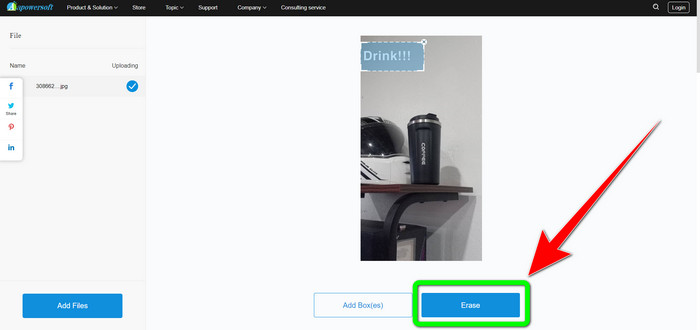
3. Bölüm: Lightroom'daki Fotoğraflardan Filigranları Kaldırma Hakkında SSS
Resmin kenarındaki filigran nasıl kaldırılır?
Filigran resminizin kenarında veya köşesindeyse, kırpma aracını kullanarak kolayca kaldırabilirsiniz. Kırpma aracını fotoğrafınızın üst kısımdaki araç çubuğunda görebilirsiniz. Ancak fotoğrafınızın herhangi bir bölümünü kesmek istemiyorsanız, aşağıdaki gibi bir filigran temizleme uygulaması kullanabilirsiniz. FVC Ücretsiz Filigran Sökücü. Bu araç, fotoğraflarınızdaki filigranlar, logolar, imzalar ve daha fazlası gibi rahatsız edici unsurları kaldırmanıza yardımcı olabilir.
Filigranlar telif hakkıyla korunuyor mu?
Ek bilgi için, filigranın kendisi bir telif hakkı değildir. Filigran, insanlara fotoğraflarınızı çalmamalarını hatırlatabilir çünkü çalışmanız yapıldığı sırada zaten telif hakkı korumalıdır.
Bir filigranı ekran görüntüsünden kaldırabilir miyim?
Evet yapabilirsin. Bir ekran görüntüsündeki filigran, FVC Free Watermark Remover, WatermarkRemover.io, Apowersoft Online Watermark Remover, Inpaint ve daha fazlası gibi filigran temizleme araçları kullanılarak kolayca kaldırılabilir.
Logo ve filigran arasındaki fark nedir?
Filigran, logonun daha aerodinamik, yarı saydam bir versiyonudur ve bu onların birincil farkıdır. Başkalarının onu kendilerininmiş gibi kullanmasını önlemek için genellikle resminizin üzerine yerleştirilir ve genellikle beyaz veya siyah olmak üzere tek renklidir.
Lightroom'da silgi var mı?
Evet var. Bu seçenek, istemeden üzerini boyadığımız fırça darbelerini düzeltmemizi ve kaldırmamızı sağlar. Kullanmak için sadece 'Silgi'ye tıklamanız yeterlidir. Tıpkı fırça aracını kullanırken yaptığınız gibi, genellikle kaldırmak istediğiniz alanların üzerinden geçin.
Sonuç
Bu makale size en iyi yolu gösteriyor Lightroom'da filigranları kaldırın mobil. Ek olarak, Lightroom uygulamasını kullanmak dışında filigranları kaldırmak için deneyebileceğiniz çeşitli yöntemleri tanıttık. Fotoğraflarınızdan filigranları ve gereksiz öğeleri anında kaldırmanın basit yollarını tercih ediyorsanız, FVC Ücretsiz Filigran Sökücü.



 Video Dönüştürücü Ultimate
Video Dönüştürücü Ultimate Ekran kaydedicisi
Ekran kaydedicisi



